e5785やその前のe5577sはとてもいい端末です。
使いやすいですし、モバイルバッテリーとしても使えます。デメリットをあげるならsimの入れ替えがややしにくいことぐらいでしょうか。
ソフトバンクsim(昔はfujisim、fujisimは販売停止、現在はギアwifiのsimプラン)で運用しています。楽天モバイルでも運用している人が多いとのことです。個人的にも楽天モバイルは使っていたのですが、メインはギアwifiに乗り換えました。
他にもソフトバンクsimがあります。
目次
楽天モバイルからソフトバンクsimに乗り換えた理由
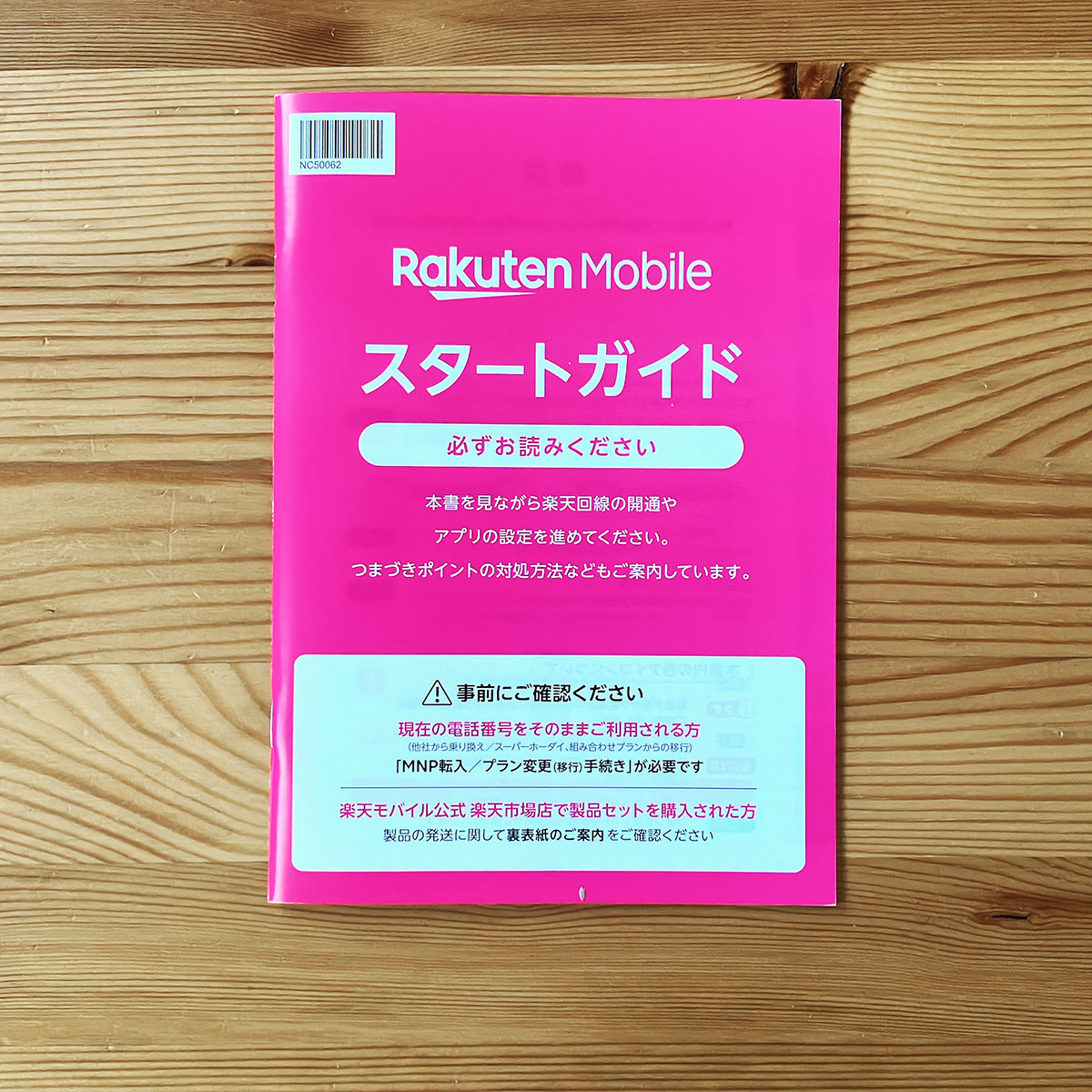
詳しくはこちらの記事をみてください。
ソフトバンクsimはiphoneでテザリングできない
契約できない?
レンタルsimの場合、契約はできません。
テザリングができるか否かについてです。
- iPhoneとiPadはテザリングできません。
- Androidは端末によります。
- wifiルーターに入れる方法ができます。simのサイズはどれでもOKです。
参考:http://www.biz.fuji-wifi.jp/#faq
情報源としてはfuji wifiのfaqより。
androidはさらに詳しく調べました。
とはいえ、androidはテザリングできる端末は多いでしょう。androidとiphoneの2大持ちの場合はandroidでテザリング端末してiPhoneはwifi接続という流れになります。androidがテザリング端末にできなかったらwifiルーターを入手しましょう。wifiルーターは高くありませんし、いずれにせよ、回避策はありそうから申し込むところまでは問題なさそうです。
もしくはソフトバンクのレンタルsimはやめてlinemoや無制限で使える楽天モバイルを使うかですね。楽天モバイルはソフトバンクと比較すると劣っていいる気がしますが、だいぶカバー率はあがっています。
端末でもよければクラウドWIfiを契約するかですね。
e5577sとfujisim
テザリングできます。
iphoneやipadとfujisim
単体では使えますが、テザリングはできません。e5577sなどのポケットwifiを別途持つ必要があります。
nexus6pとfujisim
単体では使えますが、テザリングはできません。e5577sなどのポケットwifiを別途持つ必要があります。
aquos zero2、aquos zero3、Pixel4aとfuji sim
fuji simのテザリング対応を調べた。
aquos zero2 使える
Pixel4a 使えない
iPhone12 使えないはず5g、デュアルsim、電子書籍利用のため140g代で6インチ以上、fujisimテザリング
上記買い替えの条件だから、aquos zero3まで様子見かな!他がくるか。fujiwifiは契約済みhttps://t.co/1OI4pymFdI
— it脳neru (@neruplan) October 18, 2020
大半のAndroidスマホは大丈夫なのですが、Googleのスマホは繋がったことがないため、Pixel5aがでてもおそらくダメでしょうね。。
希望のスマホがでるまでe5577sで運用しています。
HUAWEI e5785(e5577)とソフトバンクsimのSMSの受信
大抵どこのレンタルsimも以下のようなルールですね。公式に記載があるかないかは各社対応がわかれます。fuji simの公式には残念ながらSMSに関する情報は何もありませんでした。
固定回線の代わりに、レンタルSIMを使うか考え中、電話は使えないSIM、縛り無しで解約金も無い、間違ってSMS送信したら、罰金5000円、SMSの受信はOK
回線はソフトバンクの電波そのまま使うから速度も出るし、— HIROYUKI (@casanova4649) April 6, 2019
送信はしない方がいい気がします。ご迷惑がかかっては大変なので。。
具体的な手順は以下のとおりです。
- HUAWEI e5577でWifiを繋ぐ
- Wifiで繋いだPC(スマホ)からhttp://192.168.8.1のアドレスにアクセスできます。
- 初期値はユーザー名、パスワードとも「admin」。パスワードは変えておきましょう。
- 設定でSMSのタブをクリックする(端末自体ではSMSが届いた通知しかできないため、管理画面から確認する必要があります)
PCから192.168.8.1にアクセスできない場合、スマホアプリからアクセスする方法があります。
手順は以下のとおりです。
- アプリをダウンロード(スマホでhttp://192.168.8.1と入力してもアプリに誘導される)
- 設定 > アカウント > ログイン(Webとパスワードは一緒) > ツールのタブ > SMS
アプリを使いたくない場合、192.168.8.1にアクセス後、ログインのリンクがあります(見にくいですが…)。
HUAWEI e5577はSMSの受信に対応している端末です。2分25秒ぐらいから。
fuji simの電話番号を確認
どこから電話番号を確認するのか迷う人がいるかもしれませんが、fuji wifiの契約の管理画面から確認できます。
ログイン > 申し込み内容を確認 > ご契約内容の確認 > 端末識別番号
楽天モバイルやソフトバンクsimの入れ替え
簡単なスマホは割愛します。
e5577のsimの入り方
e5577sを指す方法は次のとおりです。
- 角の凹みから、ふたを開ける(1ヵ所だけ違うところがある)
- 電池パックを入れる
- 形にあわせてsimを開ける(simカードの金属部は裏になる。見えないようにする。)
Galaxy S5のsimの入り方
実はギャラクシーs5を持っているため、simカードの入れ替え方法を探してみました。
ソフトバンクsimのapn設定
apnの設定は次のとおりです。fujisimとギアwifiのsimは一緒でした。過去の設定が残っていたせいかすぐにつながりました。
- APN(アクセスポイント名):plus.4g
- ユーザー名:plus
- パスワード:4g
アクセスする方法は端末によって若干違います。
HUAWEI e5577s-324でfuji simのapn設定(管理画面に入る方法)
- simと取り付けたe5577sの電源を入れます。圏外になっている場合がありますが、気にしないでいきましょう。
- PCからwifiのHUAWEI-XXXXを選びます。パスワードを要求されるためwifiルーターに書かれたパスワードを入れます。
- そうすると、PC(スマホ)からhttp://192.168.8.1のアドレスにアクセスできます (なお、他のwifi回線をひろっていると、もちろんアクセスできませんので自宅など他の回線があるところでは確認してください。)
- 初期値はユーザー名、パスワードとも「admin」。パスワードは変えておきましょう。
初期設定は3つほどあります。
- SSID (サービス設定ID)に名前を付ける:WLANの名前として最大32文字までの文字列を入力してください。と言われますが、そのままでもOkです。
- 次の『自動ダウンロード(再起動後に自動更新)』と『手動で更新する』を選べます。自動更新にします。
- 最後にこの管理画面のパスワードです。パスワードの指定です。元のパスワードはadminです。任意のパスワードに変更します。
ここまでくるとようやくapnの設定ができます。
設定 > ダイヤルアップ > プロファイル > 管理 > 新規プロファイル
- APN(アクセスポイント名):plus.4g
- ユーザー名:plus
- パスワード:4g
fuji simのapnの設定をし、適用ボタンを押します。
ここまで行うと圏外がsoftbankになるはず。あとはスマホなどからもSSIDを選べば接続されます。
fuji sim(fujiwifi)のNexus6pのapn設定
設定 > その他のネットワーク > モバイルネットワーク > apn




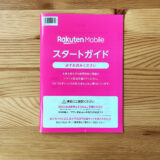


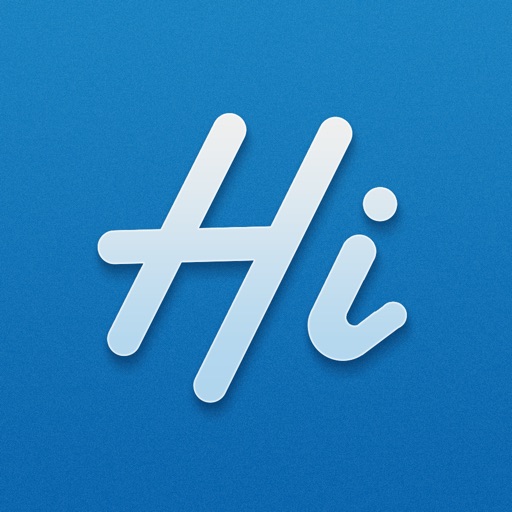


コメント